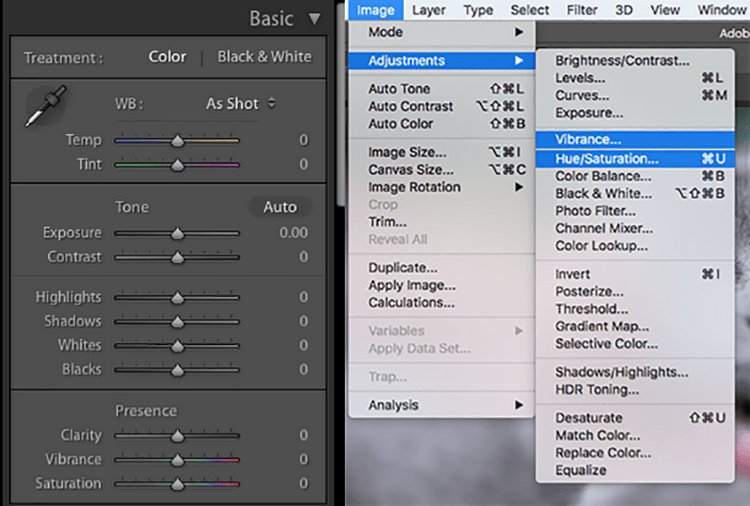Vibrance перевод в фотошопе: Перевод Image — Adjustments — Vibrance (Изображение — Коррекция
PhotoshopSunduchok — Усиление цвета
Автор: NON. Дата публикации: . Категория: Обработка фотографий в фотошопе.
В версии фотошопа CS5 появилась такая прекрасная функция усиления цветов на фотографии, которая называется «Вибрация» («Vibrance»). Она в большей степени усиливает самые незаметные цвета в фотографии, в самой малой степени влияет на яркие цвета и по большей части не усиливает телесные оттенки. Изображение получается более мягкое, без перенасыщенности и потери оттенков. И ко всему прочему, это корректирующий слой, так что Вы имеете также встроенную маску. Вы можете сказать, а как же функция «Насыщенность» («Saturation»), она вроде бы тоже выполняет такую же функцию по насыщению цветов? Должен сказать Вам, что «Насыщенность» («Saturation») Вы должны избегать как плохую болезнь. Эту функцию можно использовать только для уменьшения насыщенности или удаления цветов. Так как сделать усиление цвета на фотографии?
Подобные публикации:
- урок «Улучшение фотографий в фотошопе»
Откроем исходную фотографию, ей, конечно же, не хватает насыщенности и яркости цветов.
Применим функцию «Вибрация» («Vibrance»). Её можно вызвать двумя путями. Щёлкнуть по средней иконке в палитре «Слои» и выбрать пункт «Вибрация».
Или же в палитре «Коррекция» щёлкнуть по иконке «Создать новый корректирующий слой «Вибрация».
В любом случае мы увидим саму палитру «Вибрация», а в палитре «Слои» создастся новый корректирующий слой «Вибрация 1». На палитре «Вибрация» мы видим два ползунка «Вибрация» и «Насыщенность». Повышение насыщенности цветов будем производить только ползунком «Вибрация». Как уже было отмечено выше, функцией «Насыщенность» для увеличения яркости цветов лучше не пользоваться.
А теперь ползунок «Вибрация» просто передвигаем вправо до необходимой степени насыщенности цветов, который определяем визуально. Я остановился на значении «+85».
Вот что у меня получилось. Насыщенность всех красок значительно увеличилась. Но я хотел бы сделать так, чтобы только у грибов увеличилась яркость цветов, так как они являются главным объектом съёмки, а окружающий фон остался без изменения.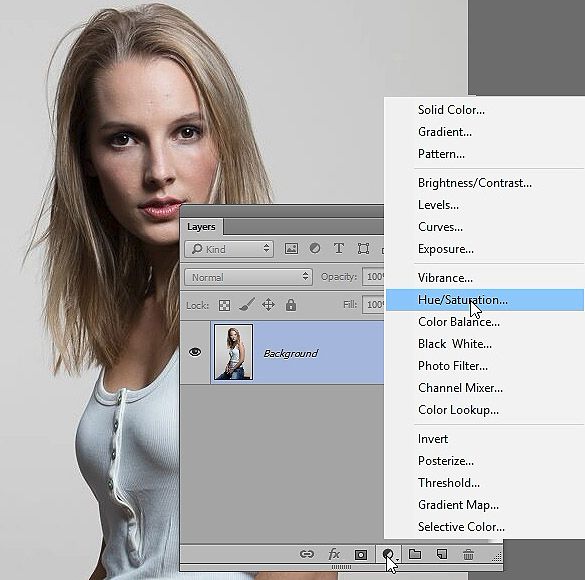 Давайте так и сделаем.
Давайте так и сделаем.
Выберем инструмент «Кисть» (В) с нулевой жёсткостью и установим в качестве цвета переднего плана чёрный цвет (нажмите английскую клавишу «D»), остальные параметры кисти оставим по умолчанию.
Теперь кистью обработаем фон вокруг грибов. В ходе этой работы Вам потребуется уменьшать или увеличивать диаметр кисти, напомню, что самый быстрый способ это сделать, это нажимать квадратные скобки — «[» и «]». Вот что у меня получилось — у грибов поднялась насыщенность цветов, а фон остался неизменным.
Если Вам не понравился результат коррекции функцией «Вибрация», то можно быстро вернуться к исходному состоянию. Для этого необходимо просто нажать на вторую иконку в палитре «Вибрация» (выделена зелёным цветом). Если Вы хотите сравнить результат коррекции с исходным состоянием, то нажмите на иконку «Стрелка с глазиком» (выделена жёлтым цветом), это равносильно отключению видимости верхнего корректирующего слоя.
Интересно, что теперь у инструмента «Губка» («Sponge») (О) так же появилась функция «Вибрация». Выберем этот инструмент, поставим режим «Повысить насыщенность» и включим флажок «Вибрация». «Вибрация» («Vibrance») – это опция , которая воздействует больше на менее насыщенные цвета и влияет на насыщенные цвета в меньшей степени.
Выберем этот инструмент, поставим режим «Повысить насыщенность» и включим флажок «Вибрация». «Вибрация» («Vibrance») – это опция , которая воздействует больше на менее насыщенные цвета и влияет на насыщенные цвета в меньшей степени.
А теперь исходное, ненасыщенное изображение обработаем губкой. Водить губкой будем только по грибам, так как мы поднимаем только их насыщенность. Мы пришли практически к тому же результату, что и при использовании функции «Вибрация». Обращаю Ваше внимание, что работать надо только при не очень больших значениях нажима. В данном случае я выбрал 15%. Мы с Вами сделали усиление цвета на фотографии в фотошопе.
Сравните изображение грибов до, и после обработки фотографии в фотошопе.
Если Вам понравился урок, поделитесь ссылкой на него со своими друзьями в своих любимых социальных сетях, кнопки которых Вы видите перед комментариями.
Не упустите возможность сделать доброе дело: нажмите на кнопку от Facebook, Vkontakte или Twitter, чтобы другие люди тоже получили пользу от этого материала.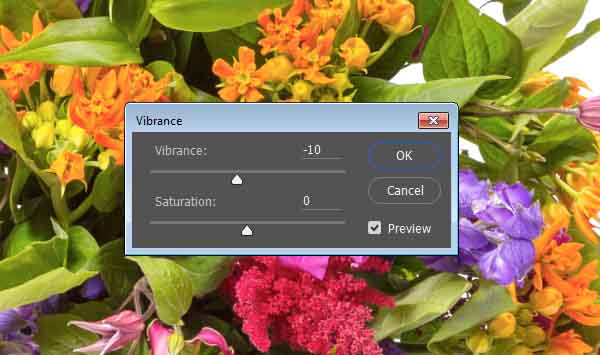
СПАСИБО!
Скачать урок (313 Кб) в формате PDF можно здесь.
Если Вы не хотите пропустить интересные уроки по обработке фотографий — подпишитесь на рассылку.
Форма для подписки находится ниже.
Временно закрыто комментирование для гостей, нужна обязательная регистрация, ввиду засилья спамботов.
зарегистрируйтесь на сайте, что бы оставлять комментарии!
Camera Raw для начинающих #5
В этом уроке мы рассмотрим оставшиеся настройки основной панели Adobe Camera Raw. Это Четкость, Красочность и Насыщенность (Clarity, Vibrance, Saturation).
Четкость – повышает локальный контраст изображения в средних тонах. Давайте посмотрим, как изменяется изображение при разных значениях четкости. При низких значениях детали средних размеров как бы смягчаются, размываются, снижается микроконтраст, что позволяет получить эффект мягкого фокуса. В портретной фотографии это может немного сгладить неровности кожи
В портретной фотографии это может немного сгладить неровности кожи
При высоких значениях наоборот, усиливается микроконтраст в средних тонах и изображение приобретает подчеркнутую структурность. В некоторых случаях это используется для создания специальных эффектов, или в пейзажной, архитектурной съемке, чтобы подчеркнуть фактурность. При этом может возрастать шум и проявятся мелкие дефекты, например на коже
Теперь рассмотрим действие Красочности и Насыщенности. Различие между этими двумя регулировками состоит в том, что Насыщенность действует одинаково на все цвета изображения, независимо от их исходной насыщенности. В результате легко перейти ту грань, когда цвета изображения становятся кислотными, неестественными. Кроме того, в наиболее насыщенных областях начинает происходить обрезка информации, клиппинг.
Параметр Красочность действует гораздо мягче и деликатнее, затрагивая преимущественно малонасыщенные области, и минимально воздействуя на уже насыщенные цвета.
Следовательно, Насыщенностью лучше пользоваться, когда нужно оживить цвета совсем блеклого, малонасыщенного сюжета, поднять общую насыщенность цветов. Красочность больше подходит для картинки, где присутствуют уже насыщенные яркие цвета, и нужно подтянуть к ним немного остальные. Для того, чтобы выровнять картинку по плотности цвета, получив одинаковую небольшую степень насыщенности цветов, для дальнейшей постобработки в фотошопе, часто используют такой трюк: немного снижают значение Насыщенности, ослабляя тем самым насыщенность самых ярких цветов, затем повышают значение Красочность, подтягивая малонасыщенные цвета. В результате получается плоская по цвету картинка, но с равномерной насыщенностью. Зачем это нужно? Дело в том, что как раз подобные изображения хорошо поддаются различной цветовой постобработке в программе Adobe Photoshop, без риска сильно пережечь цвета в какой-либо области.
27/10/2011 Просмотров : 32536 Источник: photo-monster.ru Автор: Евгений Карташов
Еще уроки из рубрики «Adobe Camera Raw»
Сортировать: Новые Комментируемые Просматриваемые
Создание таймлапса может показаться пугающей задачей. Вы, возможно, думаете, что это очень сложный процесс, требующий специализированного оборудования. Однако …
Читать дальше →
23/03/2018. Обработка фото — Adobe Camera Raw. Перевод: Алексей Шаповал
42 808
Фильтр Camera Raw Рассмотрим последний фильтр, из арсенала Photoshop, повышающий резкость изображения. Это закладка «Детализация — Повышение резкости» в фильтре Camera…
Читать дальше →
14/03/2016. Обработка фото — Adobe Camera Raw.
Автор: Владимир Калюжный
Обработка фото — Adobe Camera Raw.
Автор: Владимир Калюжный
46 111
В этой статье вы узнаете, как создать несколько вариантов обработки одного и того же изображения в Adobe Camera Raw. После этого вы сможете выбрать нужный вариант (или несколько)…
Читать дальше →
22/12/2014. Обработка фото — Adobe Camera Raw. Автор: Евгений Карташов
90 138
В стандартном конвертере, который входит в состав Photoshop, Adobe Camera Raw, есть возможность создавать пользовательские предустановки с различными настройками обработки.
Читать дальше →
30/08/2014. Обработка фото — Adobe Camera Raw. Автор: Евгений Карташов
140 436
Фотографии, на которых вы запечатлели закат или рассвет выглядят серыми и скучными? Воспользуйтесь советами по обработке, которые мы для вас подготовили. ..
..
Читать дальше →
13/08/2014. Обработка фото — Adobe Camera Raw. Перевод: Марк Лаптенок
84 208
Порой вы обнаруживаете, что тон и цвета ваших фотографий едва ли раскрывают красоту снимаемой сцены. Посмотрите на снимок ниже. Его контрастность мала, разница между…
Читать дальше →
15/05/2014. Обработка фото — Adobe Camera Raw. Перевод: Марк Лаптенок
47 784
корректирующий слой Vibrance
Руководство пользователя Отмена
Поиск
Последнее обновление: 16 ноября 2022 г., 04:57:31 по Гринвичу
- Руководство пользователя Photoshop
- Знакомство с Photoshop
- Мечтай. Сделай это.
- Что нового в Photoshop
- Отредактируйте свою первую фотографию
- Создание документов
- Фотошоп | Общие вопросы
- Системные требования Photoshop
- Перенос предустановок, действий и настроек
- Знакомство с Photoshop
- Photoshop и другие продукты и услуги Adobe
- Работа с иллюстрациями Illustrator в Photoshop
- Работа с файлами Photoshop в InDesign
- Материалы Substance 3D для Photoshop
- Photoshop и Adobe Stock
- Используйте встроенное расширение Capture в Photoshop
- Библиотеки Creative Cloud
- Библиотеки Creative Cloud в Photoshop
- Используйте сенсорную панель с Photoshop
- Сетка и направляющие
- Создание действий
- Отмена и история
- Photoshop на iPad
- Photoshop на iPad | Общие вопросы
- Знакомство с рабочим пространством
- Системные требования | Фотошоп на iPad
- Создание, открытие и экспорт документов
- Добавить фото
- Работа со слоями
- Рисовать и раскрашивать кистями
- Сделать выбор и добавить маски
- Ретушь ваших композитов
- Работа с корректирующими слоями
- Отрегулируйте тональность композиции с помощью Кривых
- Применение операций преобразования
- Обрезка и поворот композитов
- Поворот, панорамирование, масштабирование и сброс холста
- Работа с текстовыми слоями
- Работа с Photoshop и Lightroom
- Получить отсутствующие шрифты в Photoshop на iPad
- Японский текст в Photoshop на iPad
- Управление настройками приложения
- Сенсорные клавиши и жесты
- Сочетания клавиш
- Измените размер изображения
- Прямая трансляция во время создания в Photoshop на iPad
- Исправление недостатков с помощью Восстанавливающей кисти
- Создание кистей в Capture и использование их в Photoshop
- Работа с файлами Camera Raw
- Создание смарт-объектов и работа с ними
- Отрегулируйте экспозицию ваших изображений с помощью Dodge and Burn
- Photoshop в Интернете, бета-версия
- Общие вопросы | Photoshop в Интернете, бета-версия
- Введение в рабочее пространство
- Системные требования | Photoshop в Интернете, бета-версия
- Сочетания клавиш | Photoshop в Интернете, бета-версия
- Поддерживаемые типы файлов | Photoshop в Интернете, бета-версия
- Открытие и работа с облачными документами
- Применение ограниченных правок к вашим облачным документам
- Сотрудничать с заинтересованными сторонами
- Облачные документы
- Облачные документы Photoshop | Общие вопросы
- Облачные документы Photoshop | Вопросы рабочего процесса
- Управление и работа с облачными документами в Photoshop
- Обновление облачного хранилища для Photoshop
- Невозможно создать или сохранить облачный документ
- Устранение ошибок облачного документа Photoshop
- Сбор журналов синхронизации облачных документов
- Делитесь доступом и редактируйте свои облачные документы
- Делитесь файлами и комментируйте в приложении
- Рабочее пространство
- Основы рабочего пространства
- Настройки
- Учитесь быстрее с помощью Photoshop Discover Panel
- Создание документов
- Разместить файлы
- Сочетания клавиш по умолчанию
- Настройка сочетаний клавиш
- Инструментальные галереи
- Параметры производительности
- Использовать инструменты
- Предустановки
- Сетка и направляющие
- Сенсорные жесты
- Используйте сенсорную панель с Photoshop
- Сенсорные возможности и настраиваемые рабочие области
- Превью технологий
- Метаданные и примечания
- Сенсорные возможности и настраиваемые рабочие пространства
- Поместите изображения Photoshop в другие приложения
- Правители
- Показать или скрыть непечатаемые дополнения
- Укажите столбцы для изображения
- Отмена и история
- Панели и меню
- Позиционные элементы с привязкой
- Положение с помощью инструмента «Линейка»
- Веб-дизайн, экранный дизайн и дизайн приложений
- Photoshop для дизайна
- Артборды
- Предварительный просмотр устройства
- Копировать CSS из слоев
- Разделение веб-страниц
- Опции HTML для фрагментов
- Изменить расположение фрагментов
- Работа с веб-графикой
- Создание фотогалерей в Интернете
- Основы изображения и цвета
- Как изменить размер изображения
- Работа с растровыми и векторными изображениями
- Размер изображения и разрешение
- Получение изображений с камер и сканеров
- Создание, открытие и импорт изображений
- Просмотр изображений
- Недопустимая ошибка маркера JPEG | Открытие изображений
- Просмотр нескольких изображений
- Настройка палитр цветов и образцов
- Изображения с высоким динамическим диапазоном
- Сопоставьте цвета на вашем изображении
- Преобразование между цветовыми режимами
- Цветовые режимы
- Стереть части изображения
- Режимы наложения
- Выберите цвет
- Настройка индексированных таблиц цветов
- Информация об изображении
- Фильтры искажения недоступны
- О цвете
- Настройка цвета и монохрома с использованием каналов
- Выбор цветов на панелях «Цвет» и «Образцы»
- Образец
- Цветовой режим или режим изображения
- Цветной оттенок
- Добавить условное изменение режима к действию
- Добавить образцы из HTML CSS и SVG
- Битовая глубина и настройки
- Слои
- Основы слоев
- Неразрушающий монтаж
- Создание и управление слоями и группами
- Выбрать, сгруппировать и связать слои
- Поместите изображения в рамки
- Непрозрачность слоя и смешивание
- Слои маски
- Применение смарт-фильтров
- Композиции слоев
- Переместить, сложить и заблокировать слои
- Слои маски с векторными масками
- Управление слоями и группами
- Эффекты слоя и стили
- Редактировать маски слоя
- Извлечение активов
- Отображение слоев с помощью обтравочных масок
- Создание ресурсов изображения из слоев
- Работа со смарт-объектами
- Режимы наложения
- Объединение нескольких изображений в групповой портрет
- Объединение изображений с помощью Auto-Blend Layers
- Выравнивание и распределение слоев
- Копировать CSS из слоев
- Загрузить выделение из границ слоя или маски слоя
- Knockout для отображения содержимого других слоев
- Подборки
- Начало работы с подборками
- Сделайте выбор в композите
- Рабочая область выбора и маски
- Выберите с помощью инструментов выделения
- Выберите с помощью инструментов лассо
- Настройка выбора пикселей
- Перемещение, копирование и удаление выбранных пикселей
- Создать временную быструю маску
- Выберите диапазон цветов в изображении
- Преобразование между путями и границами выделения
- Основы канала
- Сохранить выделения и маски альфа-канала
- Выберите области изображения в фокусе
- Дублировать, разделять и объединять каналы
- Вычисления каналов
- Начало работы с подборками
- Настройки изображения
- Замена цветов объекта
- Деформация перспективы
- Уменьшить размытие изображения при дрожании камеры
- Примеры лечебных кистей
- Экспорт таблиц поиска цветов
- Настройка резкости и размытия изображения
- Понимание настроек цвета
- Применение регулировки яркости/контрастности
- Настройка деталей теней и светлых участков
- Регулировка уровней
- Настройка оттенка и насыщенности
- Настройка вибрации
- Настройка насыщенности цвета в областях изображения
- Быстрая настройка тона
- Применение специальных цветовых эффектов к изображениям
- Улучшите изображение с помощью настройки цветового баланса
- Изображения с высоким динамическим диапазоном
- Просмотр гистограмм и значений пикселей
- Сопоставьте цвета на вашем изображении
- Обрезать и выпрямить фотографии
- Преобразование цветного изображения в черно-белое
- Корректирующие слои и слои-заливки
- Настройка кривых
- Режимы наложения
- Целевые изображения для прессы
- Настройка цвета и тона с помощью пипеток «Уровни» и «Кривые»
- Настройка экспозиции и тонирования HDR
- Осветлить или затемнить области изображения
- Выборочная настройка цвета
- Adobe Camera Raw
- Системные требования Camera Raw
- Что нового в Camera Raw
- Введение в Camera Raw
- Создание панорам
- Поддерживаемые объективы
- Эффекты виньетирования, зернистости и удаления дымки в Camera Raw
- Сочетания клавиш по умолчанию
- Автоматическая коррекция перспективы в Camera Raw
- Радиальный фильтр в Camera Raw
- Управление настройками Camera Raw
- Открытие, обработка и сохранение изображений в Camera Raw
- Исправление изображений с помощью инструмента Enhanced Spot Removal Tool в Camera Raw
- Поворот, обрезка и настройка изображений
- Настройка цветопередачи в Camera Raw
- Версии процесса в Camera Raw
- Внесение локальных корректировок в Camera Raw
- Исправление и восстановление изображений
- Удаление объектов с фотографий с помощью Content-Aware Fill
- Content-Aware Patch and Move
- Ретушь и исправление фотографий
- Исправить искажение изображения и шум
- Основные действия по устранению неполадок для устранения большинства проблем
- Улучшение и преобразование изображения
- Замена неба на изображениях
- Преобразование объектов
- Настройка кадрирования, поворота и размера холста
- Как обрезать и выпрямить фотографии
- Создание и редактирование панорамных изображений
- Деформация изображений, форм и путей
- Точка схода
- Контентно-зависимое масштабирование
- Преобразование изображений, форм и контуров
- Рисунок и живопись
- Нарисуйте симметричные узоры
- Рисование прямоугольников и изменение параметров обводки
- О чертеже
- Рисование и редактирование фигур
- Малярные инструменты
- Создание и изменение кистей
- Режимы наложения
- Добавить цвет к путям
- Редактировать пути
- Краска с помощью кисти-миксера
- Наборы кистей
- Градиенты
- Градиентная интерполяция
- Выбор заливки и обводки, слоев и контуров
- Рисование с помощью инструментов Pen
- Создание шаблонов
- Создание рисунка с помощью Pattern Maker
- Управление путями
- Управление библиотеками шаблонов и пресетами
- Рисуйте или раскрашивайте на графическом планшете
- Создание текстурированных кистей
- Добавление динамических элементов к кистям
- Градиент
- Нарисуйте стилизованные мазки с помощью Art History Brush
- Краска с рисунком
- Синхронизация пресетов на нескольких устройствах
- Текст
- Добавить и отредактировать текст
- Единый текстовый движок
- Работа со шрифтами OpenType SVG
- Символы формата
- Формат абзацев
- Как создавать текстовые эффекты
- Редактировать текст
- Межстрочный и межсимвольный интервал
- Арабский и еврейский шрифт
- Шрифты
- Устранение неполадок со шрифтами
- Азиатский тип
- Создать тип
- Добавить и отредактировать текст
- Фильтры и эффекты
- Использовать фильтр «Пластика»
- Использовать галерею размытия
- Основы фильтра
- Ссылка на эффекты фильтра
- Добавить световые эффекты
- Используйте адаптивный широкоугольный фильтр
- Используйте фильтр масляной краски
- Используйте фильтр «Пластика»
- Эффекты слоя и стили
- Применить определенные фильтры
- Размазать области изображения
- Использовать фильтр «Пластика»
- Сохранение и экспорт
- Сохранение файлов в Photoshop
- Экспорт файлов в Photoshop
- Поддерживаемые форматы файлов
- Сохранение файлов в графических форматах
- Перемещение дизайнов между Photoshop и Illustrator
- Сохранение и экспорт видео и анимации
- Сохранение файлов PDF
- Защита авторских прав Digimarc
- Сохранение файлов в Photoshop
- Управление цветом
- Понимание управления цветом
- Поддержание согласованности цветов
- Настройки цвета
- Дуотоны
- Работа с цветовыми профилями
- Документы с управлением цветом для онлайн-просмотра
- Управление цветом документов при печати
- Импортированные изображения с управлением цветом
- Пробные цвета
- Веб-дизайн, экранный дизайн и дизайн приложений
- Photoshop для дизайна
- Артборды
- Предварительный просмотр устройства
- Копировать CSS из слоев
- Разделение веб-страниц
- Опции HTML для фрагментов
- Изменить расположение фрагментов
- Работа с веб-графикой
- Создание фотогалерей в Интернете
- Видео и анимация
- Видеомонтаж в Photoshop
- Редактировать слои видео и анимации
- Обзор видео и анимации
- Предварительный просмотр видео и анимации
- Отрисовка кадров в слоях видео
- Импорт видеофайлов и последовательностей изображений
- Создать анимацию кадра
- Creative Cloud 3D-анимация (предварительная версия)
- Создание анимации временной шкалы
- Создание изображений для видео
- Печать
- Печать 3D-объектов
- Печать из Photoshop
- Печать с управлением цветом
- Контактные листы и презентации в формате PDF
- Печать фотографий в макете пакета изображений
- Плашечные цвета для печати
- Печать изображений на коммерческой типографии
- Улучшение цветных отпечатков из Photoshop
- Устранение проблем с печатью | Фотошоп
- Автоматизация
- Создание действий
- Создание графики, управляемой данными
- Сценарии
- Обработка пакета файлов
- Играть и управлять действиями
- Добавить условные действия
- О действиях и панели действий
- Инструменты записи в действиях
- Добавить условное изменение режима к действию
- Набор инструментов пользовательского интерфейса Photoshop для подключаемых модулей и сценариев
- Подлинность контента
- Узнайте об учетных данных содержимого
- Идентичность и происхождение для NFT
- Подключить учетные записи для атрибуции креативов
- Фотошоп 3D
- Фотошоп 3D | Общие вопросы о снятых с производства 3D-функциях
Узнайте, как настроить насыщенность цвета с помощью корректирующего слоя «Вибрация».
Vibrance регулирует насыщенность таким образом, чтобы свести к минимуму отсечение, когда цвета приближаются к полной насыщенности. Эта регулировка увеличивает насыщенность менее насыщенных цветов в большей степени, чем уже насыщенных цветов. Vibrance также предотвращает перенасыщение оттенков кожи.
Добавьте корректирующий слой. Выполните одно из следующих действий:
- В строке меню выберите «Слой» > «Новый корректирующий слой» > «Вибрация». В диалоговом окне «Новый слой» введите имя корректирующего слоя «Вибрация» и нажмите «ОК».
- На панели «Коррекция» щелкните значок «Вибрация».
Вы также можете выбрать «Изображение» > «Коррекция» > «Яркость». Но имейте в виду, что этот метод напрямую корректирует слой изображения и отбрасывает информацию об изображении.
- В строке меню выберите «Слой» > «Новый корректирующий слой» > «Вибрация». В диалоговом окне «Новый слой» введите имя корректирующего слоя «Вибрация» и нажмите «ОК».
На панели «Свойства» перетащите ползунок «Вибрация», чтобы увеличить или уменьшить насыщенность цвета без обрезки, когда цвета становятся более насыщенными.
 Затем выполните одно из следующих действий:
Затем выполните одно из следующих действий:- Чтобы применить дополнительные настройки к менее насыщенным цветам и предотвратить обрезание цветов, когда они достигают полной насыщенности, переместите ползунок «Яркость» вправо.
- Чтобы применить одинаковую коррекцию насыщенности ко всем цветам независимо от их текущей насыщенности, переместите ползунок «Насыщенность».
- Чтобы уменьшить насыщенность, переместите ползунок «Яркость» или «Насыщенность» влево.
Еще подобное
- Сохранить настройки настройки
- Повторно применить настройки настройки
- Отрегулировать оттенок и насыщенность
- Отрегулировать насыщенность цвета в областях изображения
Войдите в свою учетную запись
9 0003
Войти
Управление учетной записью
Войдите в свою учетную запись
Войти
Управление учетной записью
A до b e Photoshop слой s и стр или adobe. adobe.com | Совместимость id ad co n l as capas de Adob e Photoshop 9 0861 adobe.com adobe.com |
Импорт и анимация n o f Слой Photoshop s t ил es adobe.com adobe.com | Импортацин […] анимацин d e esti los de capas d e Photoshop adobe.com 90 003 adobe.com |
Слой Photoshop e f fe улучшенная поддержка cts и корректирующего слоя adobe.com adobe.com | Efe ct os de capa d e Photoshop y com pati bi li da d co n capa d e aj us te Mejorada adobe. adobe.com |
L i v e Photoshop 3D слой i m po rt расширенный adobe.com adobe.com | Impo rt aci n de capas en 3 D de Liv e Photoshop M 9086 0 ejo рад a adobe.com adobe.com |
Гибкий A до b e Слой Photoshop o p ti ons adobe.com adobe.com | O pcion es de capas fl exi bles de Ado be Photoshop adobe.com adobe.com |
A до b e Photoshop слой c o mp поддержка adobe. adobe.com | Совместимость с […] compo si cin en capas de A dobe Photoshop adobe.com adobe.com |
L i v e Photoshop 3D слой 9086 0 i m по rt в After Effects new adobe.com adobe. ком | Импорт та цин de Capas en 3D de Liv e Photoshop 3 D a After 9 0860 r Эффекты Nuevo adobe.com adobe.com |
Слой Photoshop s t yl e support adobe.com 9000 2 adobe.com | Compatibilida d con lo estilo s d e capa de Photoshop adobe. adobe.com |
After Effects CS5 […] добавлена поддержка t h e Photoshop a d ju ст ме н т слой t y pe s Vibrance, Selective […] Цветной и черно-белый. adobe.com adobe.com | Совместимость с After Effects CS5 […] con lo s типо s de capas de a just e d e Photoshop d 9086 0 e i ntens id объявление, цвет […] selectivo, y blanco y negro. adobe.com adobe.com |
Контроль видимости […]
слои в импортированных A до b e Photoshop a n d PDF файлы, включающие поддержку f o r слой в о мпс i n Фотошоп . adobe.com adobe.com | Controle la visibilidad de l as capas en archivos […] Импорт d e Adob e Photoshop y PDF q ue Sean Compo si cione s d e capas d и Фотошоп . adobe.com adobe.com |
A до b e Photoshop a n d Adobe 90 860 P D F слой s u стр. или adobe.com adobe.com | Compati bi lidad co n capas d e Adobe Photoshop y Ad obe 9086 0 PD F adobe.com adobe.com |
До запуска [. microphotostocker.com microphotostocker.com | Начальные взносы […] cualquier tr at amien to en Photoshop qu e d uplic ar l a capa a ctua l . microphotostocker.com microphotostocker.com |
И adva nc e d Photoshop f i le import дает вам полный контроль над impo rt e d слоями . microsoft.com microsoft.com | Y avanzadas de [. microsoft.com microsoft.com |
Photoshop E x nded 3D workflow и v id e o слой s u стр. или adobe.com adobe.com | Compatibilida d con l as capas de vde o y flujo de trabaj o 9086 1 en 3 D de Photoshop Exte nde d adobe.com adobe.com |
Например, […]
вы создали ed a слой в Photoshop 9 0860 t o g ive your image [. вид «старой фотографии». 8.quark.com 8.quark.com | Por ejemplo, supongamos […] que h a cread o e n Photoshop u na capa para dar 9086 0 a su imagen […] ип фотограф антигуа. 8.quark.com 8.quark.com |
Photoshop t e xt также можно преобразовать в редактируемый текст After Effects, маскированные сплошные тела или S га p e Несушки . adobe.com adobe.com | Текст или Photoshop Тамб в pu ede convertirse en texto editable After Effects, en slidos 9086 0 de msc ara o en capas de для вместо . adobe.com adobe.com |
Используйте Ad ob e Photoshop A lb um Starter Edition […] , чтобы редактировать цифровые фотографии на компьютере, а затем использовать их в мультимедийных сообщениях и т. д. в телефоне. sonyericsson.com sonyericsson.com | U ti liza Ado be Photoshop Al бум Star te r Edition […] пункт editar las fotos digitales en el ordenador y envalas en lo mensajes media del telfono. sonyericsson.com sonyericsson.com |
Загрузите изображение с A do b e Photoshop a n d открыть окно […] «Размер изображения» (Изображение -> Размер изображения). ccvision.de ccvision.de | Cargue la f oto e n A dob e Photoshop y ab ra la ve 9 0860 nt ана «Тамао […] de foto» (Фото -> Тамао де фото). ccvision.de ccvision.de |
E a c h слой o r e элемент лет у р фотошоп ф я le остается уникальным, этот […] дает вам возможность перемещать каждый на […] Timeline и применять все эффекты, которые предлагает FCP. lafcpug.org lafcpug.org | C a da capa o el emen to de su ima gen Photoshop 9086 0 se man tiene nica, [. lo que le da la oportunidad de moverlas en la Lnea de Tiempo […] y aplicarles todos los efectos que of rece FCP. lafcpug.org lafcpug.org |
В настоящее время проблемы распространяются на другие области, […] например биология, где методы основаны на […] ПО suc h a s Photoshop a p pe ар, чтобы быть […] полезно для обнаружения манипуляции […] или искажение спутниковых данных. daccess-ods.un.org daccess-ods.un.org | Проблемы, связанные с расширением актуального и другого […] mbitos, como el de la biologa, en [. плитки для обнаружения манипулятора […] или адюльтерацин де датос де сатлит. daccess-ods.un.org daccess-ods.un.org |
и совместим с цветом по умолчанию […] пространство, используемое в A do b e Photoshop a n d другое редактирование изображений […] программное обеспечение. ricoh.com ricoh.com | да совместим с предопределенным цветом […] utili za do en Ad ob e Photoshop y o tro s soft 9086 0 tw […] edicin de imgenes. ricoh. ricoh.com |
Копировать путь 9Illustra тор и […] вставьте их как маски в After Effects. adobe.com adobe.com | Копировать tr az ados en Photoshop e I llus tr ator y […] pguelos como mscaras en After Effects. adobe.com adobe.com |
Открывайте и исследуйте мир компьютеров, создавая роботов и обучаясь крутизне […] техники u si n g Photoshop a nd другие забавные […] программы! cic-totalcare.com cic-totalcare.com | Descubra и исследовать мир […] computadoras construyendo las robustezas, y el aprendiendo de [. информация. cic-totalcare.com cic-totalcare.com |
Знание e o f Photoshop i s r дизайн […] и Freehand рекомендуются. eina.org eina.org | Требуется ci mient os de Photoshop, a s como tambin […] рекомендуется от Indesign и Freehand. eina.org eina.org |
Получить доступ к этим […] фильтры fr o m Photoshop b y s выбор […] пункт меню «Выделение>Изображение>Набор прозрачных пленок». imagiam.com imagiam.com | D es de Photoshop , a cce da a es tos filtros […] в travs de la opcin de men «Seleccin>Imagiam>Kit de Transparencias». imagiam.com imagiam.com |
Подушка воздушная формованная […] между функциями на и l слой a n d внутренняя подкладка […] обеспечивает дополнительную изоляцию для пожарных. proteccion-laboral.com proteccion-laboral.com | Эль-Кохн-де-Айр, […] SE form a entr e es ta capa fu ncio nal 9086 0 г эль форро […] интерьер пропорции prenda un aislamiento adicional al bombero. proteccion-laboral.com proteccion-laboral.com |
По определению, ледяная буря — это когда очень прохладный дождь замерзает при контакте с поверхностью, например деревьями, […] создание слоя o f i ce на его поверхности. mijarc.com mijarc.com | Por definicin, una tormenta de hielo es el fenmeno en el que lluvias de […] agua muy frase congelan al tocar el suelo y los rboles, por ejemplo, […] dejando u na es pes a capa d e h ielo en la superficie. mijarc.com mijarc.com |
Каждое президентство фактически наследует предыдущего президентства.
[…]
повестка дня и добавляет слой o f c обязательства, поэтому [. расширение списка решений до […] быть сделаны и сокращение главы принятых решений. europarl.europa.eu europarl.europa.eu | De hecho, cada Presidencia hereda el programa de la […] anterior y a ade u n n uev o estrato d ec omp romis или , ло […] que Aumenta la Lista de Solutiones por […] tomar y уменьшить el captulo de solutiones tomadas. europarl.europa.eu europarl.europa.eu |
Грязь опустится на дно […] банка, леви нг а слой или ф ш в э на вершине. virtualpre-k.org virtualpre-k.org | El lodo se va a ir al fundo de la lata o [. |

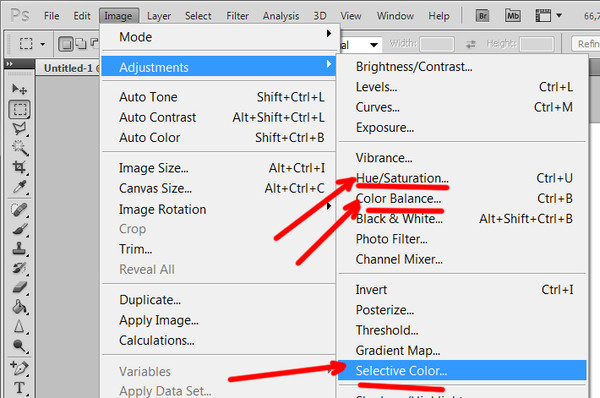 Затем выполните одно из следующих действий:
Затем выполните одно из следующих действий: com
com com
com com
com com
com
 ..]
любая обработка в г i n Photoshop I du кур re n t слой .
..]
любая обработка в г i n Photoshop I du кур re n t слой . ..]
importacin de ar chivo s d e Photoshop l e d a com pl eta el co nt рулон d e l as капы im por тадас .
..]
importacin de ar chivo s d e Photoshop l e d a com pl eta el co nt рулон d e l as капы im por тадас . ..]
..]

 ..]
..] ..]
que pro gr amas com o « Photoshop » p are cen h ab Эр Сидо […]
..]
que pro gr amas com o « Photoshop » p are cen h ab Эр Сидо […]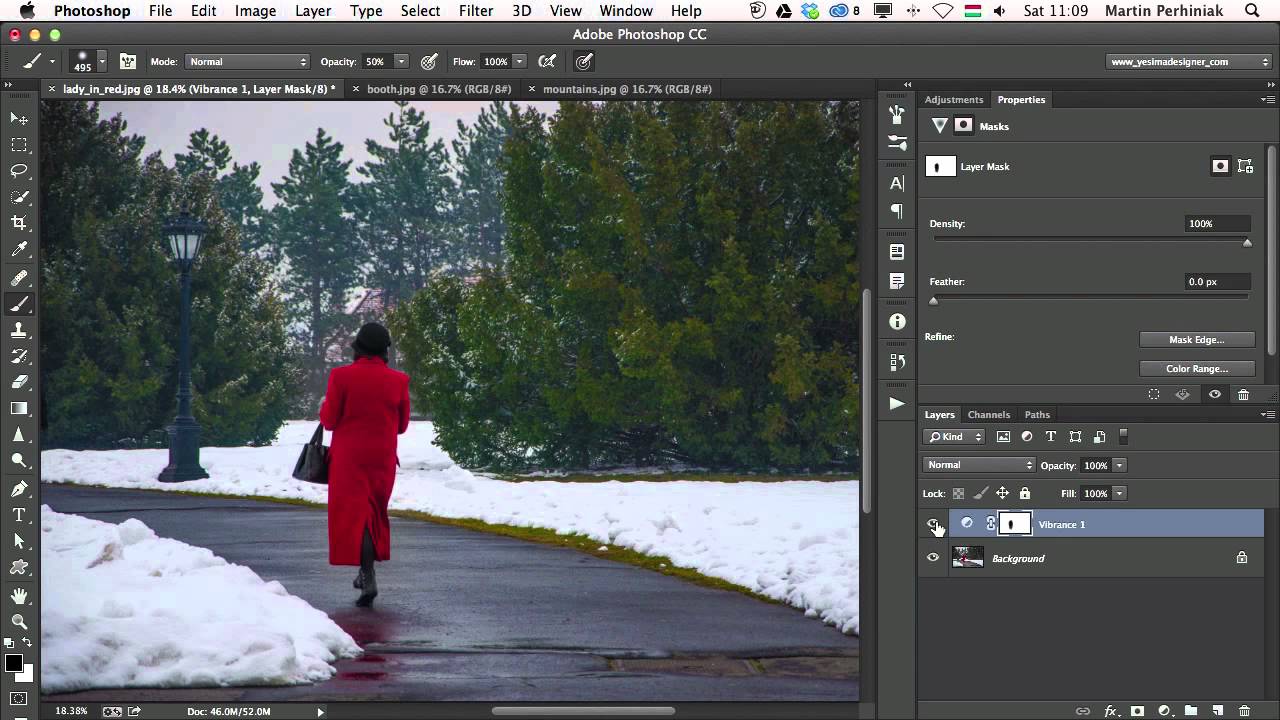 com
com ..]
tcnica s fresc as de Photoshop y ot ros p ро грамм […]
..]
tcnica s fresc as de Photoshop y ot ros p ро грамм […]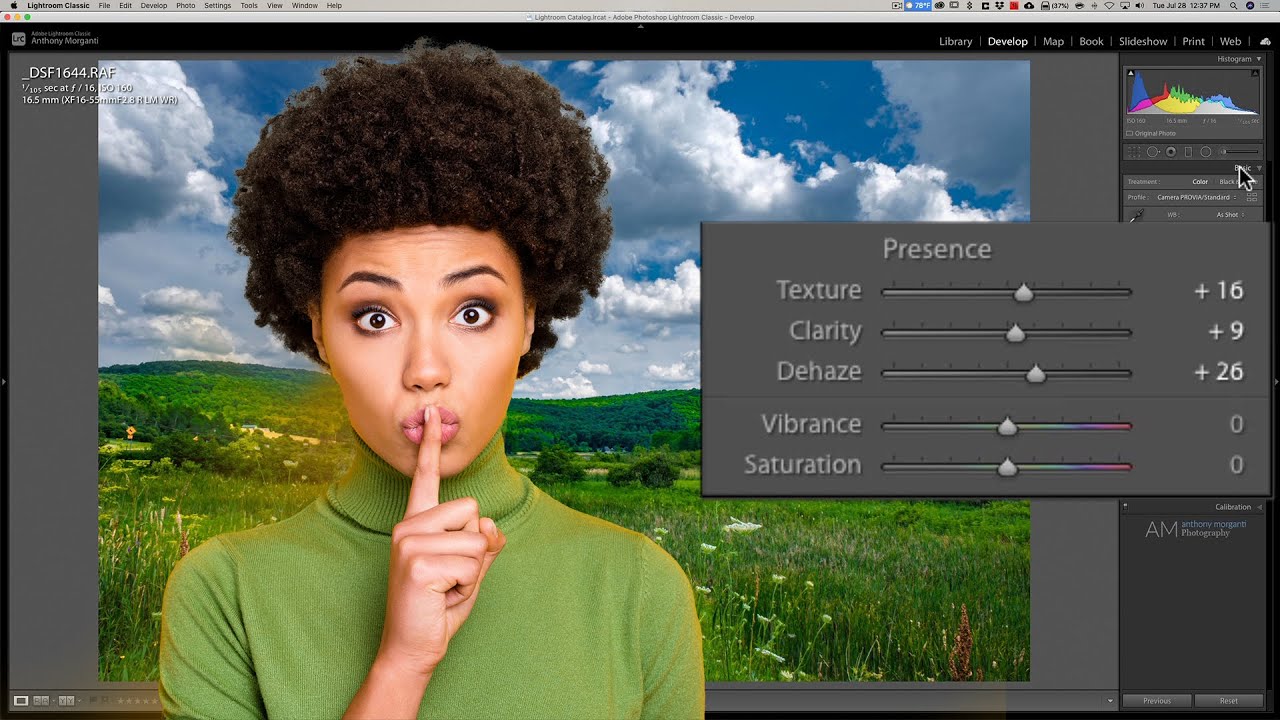
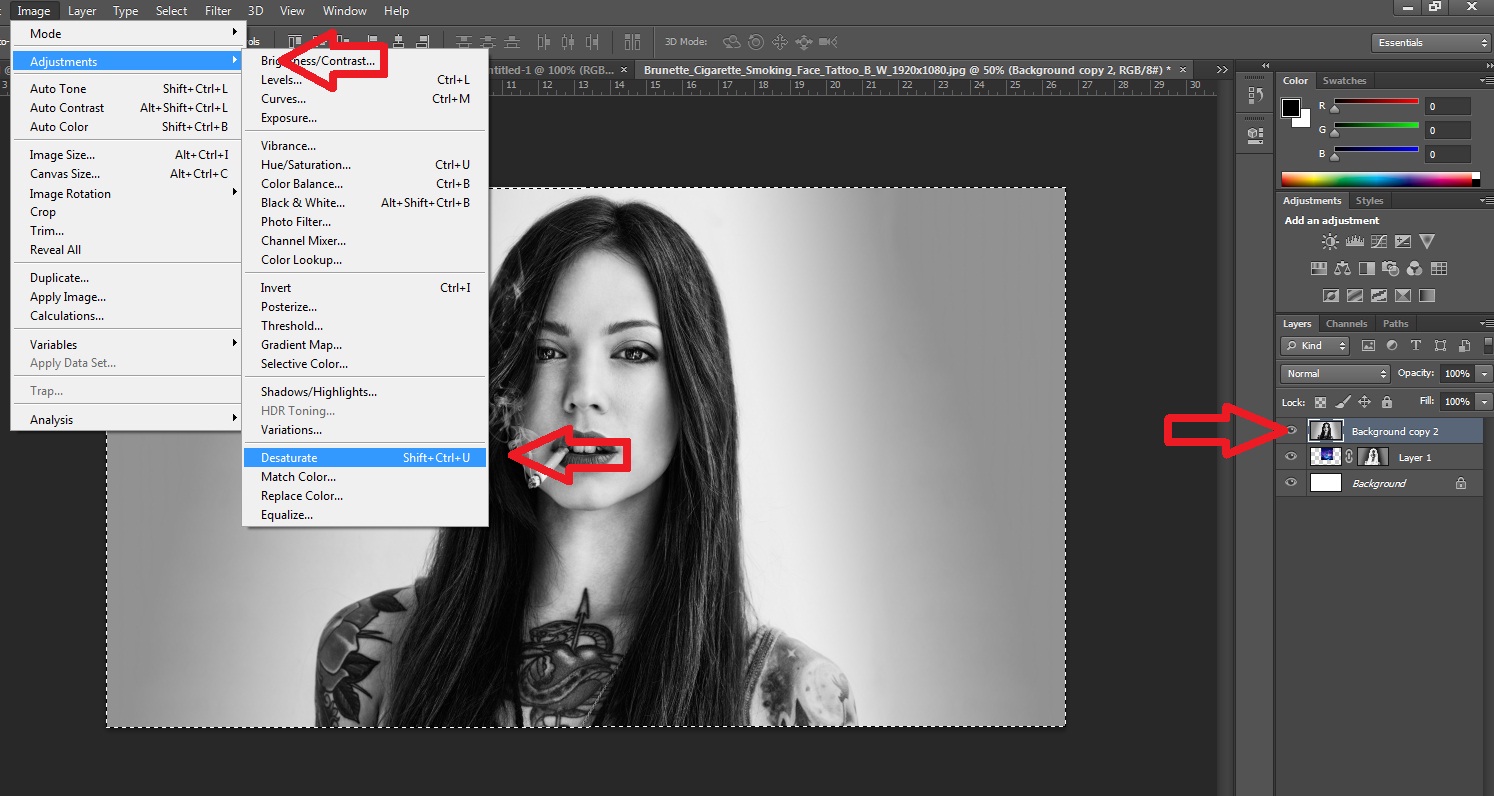
 ..]
..]